备忘录在我们的日常生活中扮演着重要的角色,而随着社交软件的普及,我们可能更希望将备忘录分享给朋友或同事,本文介绍了如何将iPhone备忘录转发到微信的方法,让您可以更方便地与他人分享重要信息。通过简单的操作,您可以快速将备忘录内容发送给您的微信好友,实现信息的快速传递和共享。
iPhone备忘录转发到微信的方法
具体步骤:
1.解锁苹果手机进入后,点击备忘录的应用进入。
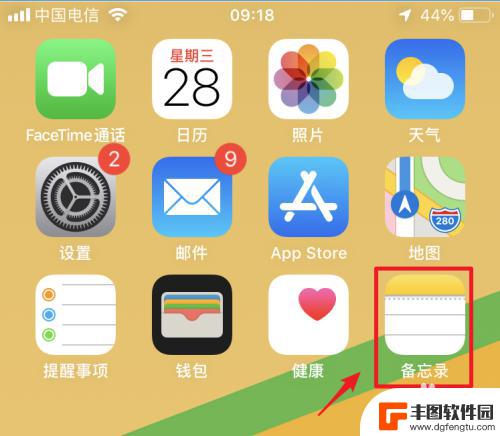
2.进入备忘录列表后,选择需要转发的文字备忘的内容进入。
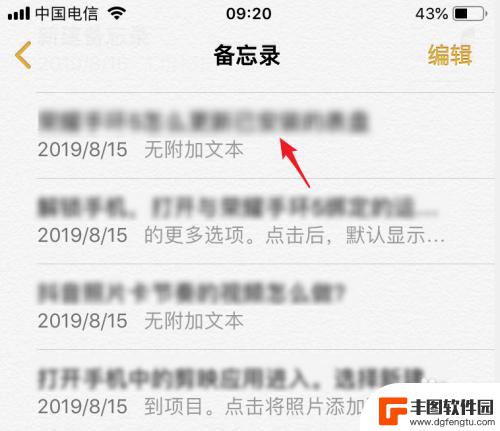
3.进入后,在备忘录详情界面,点击右上方的转发图标。
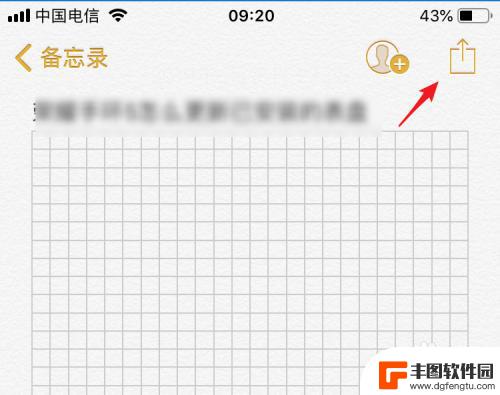
4.点击后,在下方的选项内,向左滑动,点击拷贝的选项。
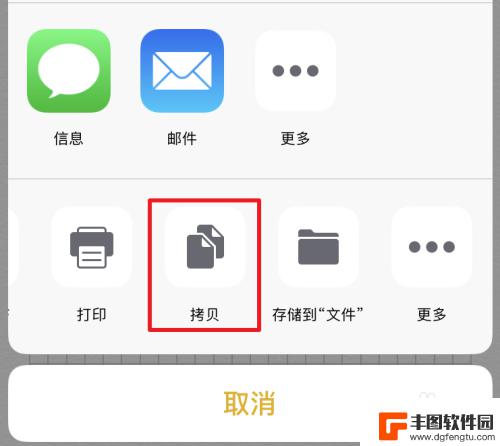
5.拷贝后,选择需要转发的好友进入聊天框。双击输入框的光标。
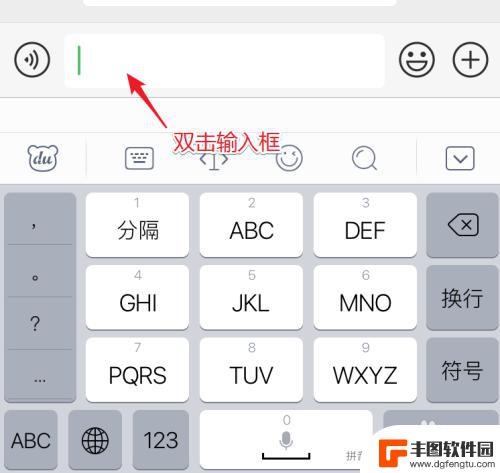
6.双击后,点击粘贴的选项,将备忘录内容粘贴到微信。
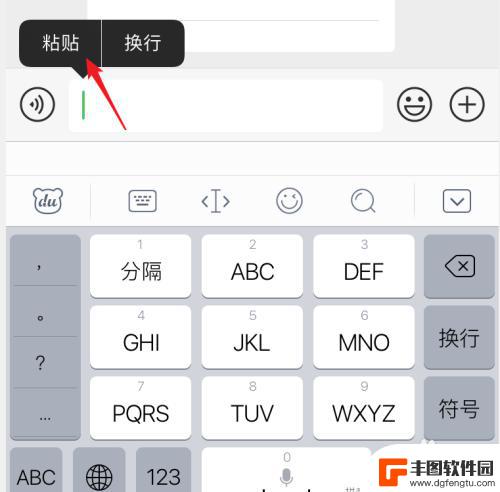
7.粘贴后,点击下方的发送的选项。即可将备忘录内容转发给好友。
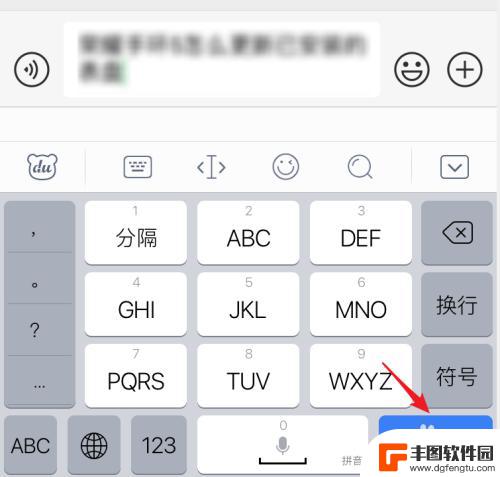
以上是将备忘录转到微信的所有内容,如果有需要的用户可以按照小编的步骤进行操作,希望对大家有所帮助。
相关教程
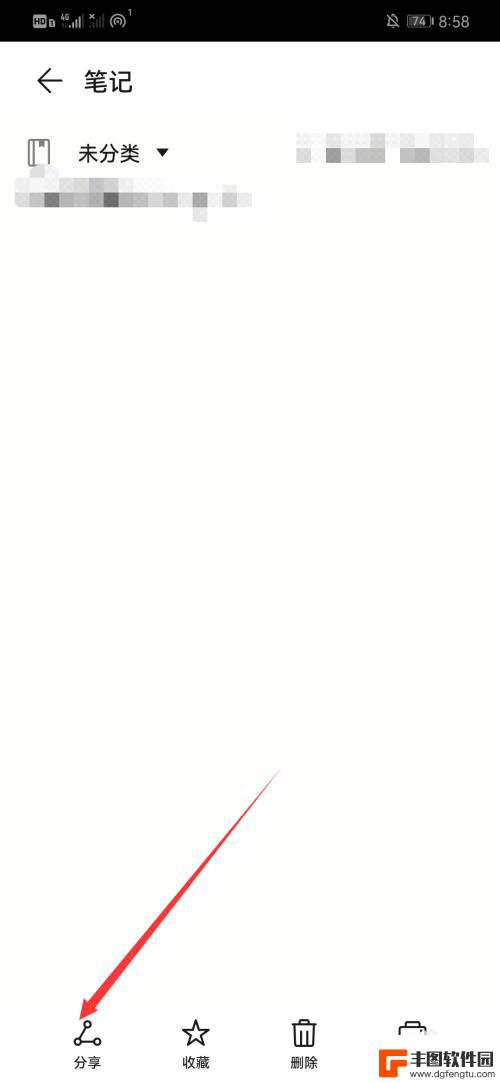
备忘录怎么转移到微信上 备忘录如何发送到微信上
随着科技的不断进步和智能手机的普及,备忘录已经成为我们日常生活中必不可少的工具之一,有时候我们可能需要将备忘录转移到其他平台,比如微信以便更方便地与他人分享或提醒自己。备忘录如...
2024-02-03 14:44:40
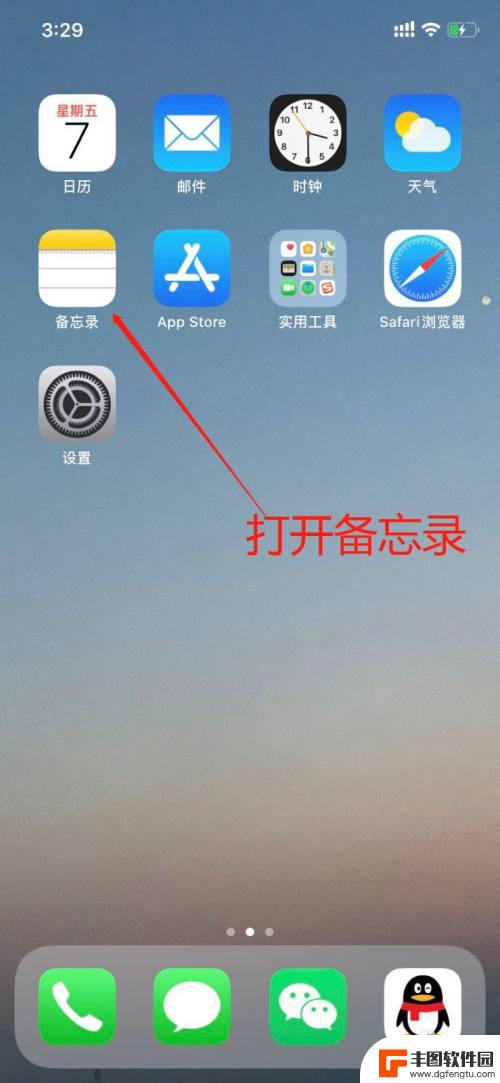
苹果手机备忘录扫描文件无法分享 iPhone备忘录扫描文稿如何发送给微信好友
苹果手机备忘录功能提供了方便的扫描文件功能,让用户可以快速将纸质文件转换为电子文稿保存在备忘录中,很多用户在使用iPhone备忘录扫描文稿后却遇到了无法直接分享给微信好友的问题...
2024-02-23 09:37:43
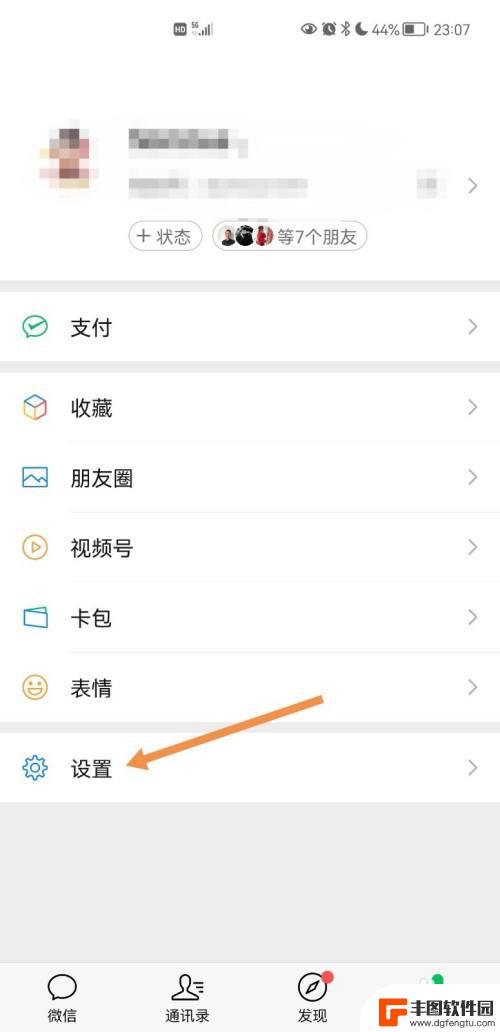
华为手机如何把微信聊天记录导入苹果手机 华为手机与苹果手机微信聊天记录怎么转移
在移动智能设备时代,微信已成为人们日常沟通的重要工具之一,当我们从华为手机转到苹果手机时,如何将微信聊天记录顺利地转移到新设备上却成为了一个问题。华为手机与苹果手机之间的操作系...
2024-02-08 10:23:42
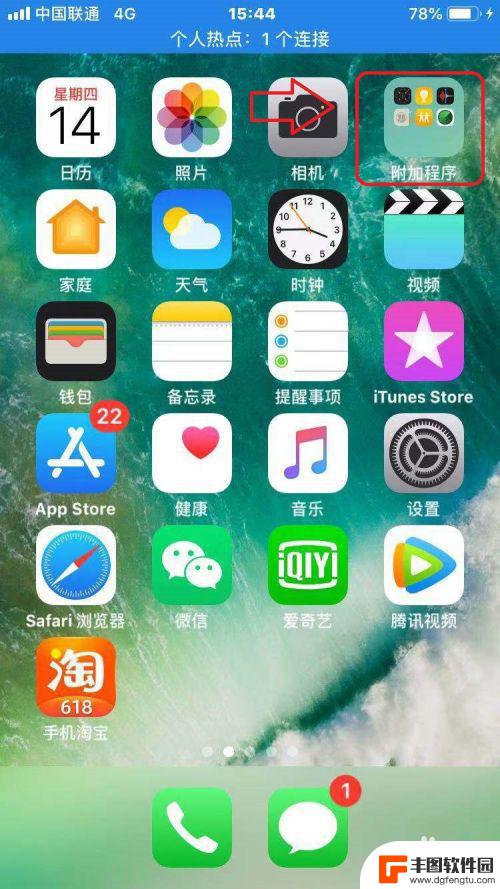
苹果手机录音如何转发到微信 苹果手机录音怎么分享到微信
苹果手机自带的录音功能十分方便实用,但很多用户在录音完成后面临一个问题,那就是如何将录音分享到微信,苹果手机录音转发到微信非常简单。只需要在录音完成后点击分享按钮,选择微信即可...
2024-04-20 17:46:59
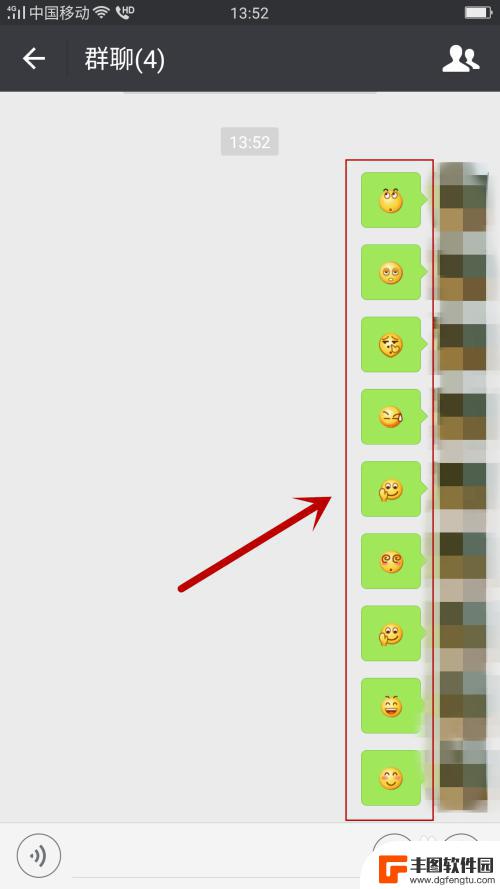
微信聊天记录怎么转发多条 微信怎么批量转发聊天记录
在日常生活中,我们经常会遇到需要转发多条微信聊天记录的情况,许多人却不知道如何批量转发聊天记录。在微信中虽然没有直接提供批量转发聊天记录的功能,但通过一些小技巧和工具,我们也可...
2024-05-18 09:18:20
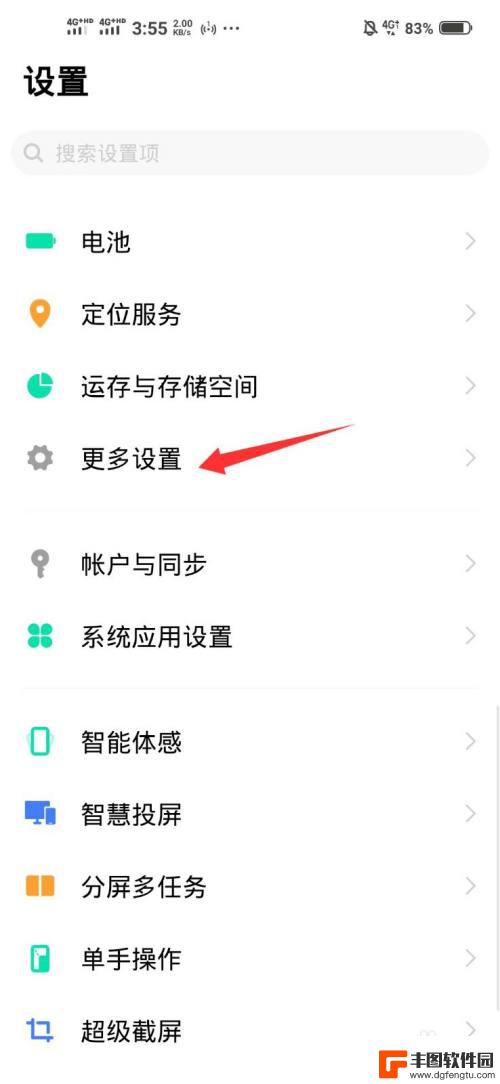
vivo备忘录怎么转移到苹果手机 安卓备忘录转移到苹果手机方法
随着科技的不断发展,人们对于手机备忘录的使用也愈发频繁,当我们换用新手机时,如何将旧手机中重要的备忘录转移到新手机成为一个令人头疼的问题。特别是在vivo备忘录转移到苹果手机这...
2024-04-29 12:29:52

苹果手机流量设置在哪里设置 苹果手机流量使用限制在哪调整
苹果手机作为目前市场上最受欢迎的智能手机品牌之一,其流量设置和使用限制也备受用户关注,在苹果手机上,我们可以通过设置中的蜂窝移动网络选项来调整流量使用限制,以便控制流量的使用情...
2025-02-18 17:30:20

手机如何扫描纸质表格文件 手机扫描纸质文件转电子版
现在随着科技的不断发展,手机不仅仅是通信工具,还是我们生活中必不可少的工具之一,而其中最方便的功能之一便是可以利用手机扫描纸质文件,将其转化为电子版。这种技术不仅可以方便我们的...
2025-02-18 16:27:09
小编精选
手机怎么把动态图片设置成壁纸 安卓手机动态壁纸设置方法
2025-02-18 15:25:32苹果手机老是横屏怎么办 苹果手机自动横屏怎么关闭
2025-02-18 13:19:17苹果12手机5g怎么变成4g了 怎么在苹果手机上将5G信号改为4G网络
2025-02-17 16:40:17手机上怎么设置打字提示音 iPhone苹果手机打字时怎么调节按键声音大小
2025-02-17 14:36:48vivo手机怎么微信开美颜 vivo手机微信视频美颜功能怎么开启
2025-02-17 12:30:17手机屏幕怎么变小 华为 华为手机小屏模式怎么设置
2025-02-17 11:37:32小米手机如何设置后盖打开 小米手机后盖打开方法
2025-02-17 08:21:08苹果手机默认输入法怎么设置 苹果手机默认输入法怎么调整
2025-02-16 17:41:50手机的副屏如何才能关闭 如何关闭分屏模式
2025-02-16 15:42:34手机输入法怎么突然变了 手机输入法英文变中文
2025-02-16 14:21:56热门应用